Combinar PC y teléfono inteligente para obtener lo mejor de ambos es lo que haría la mayoría de los usuarios. La reproducción de música en los teléfonos inteligentes Android es bastante limitada debido al gran tamaño de los altavoces..
Por lo tanto, la transmisión de música desde un teléfono a una PC equipada con altavoces más grandes es bastante agradable. Y puede hacerlo sin la conexión Bluetooth que generalmente se usa para el emparejamiento del dispositivo. Puedes hacerlo a través de Wi-Fi.
A continuación, explicamos cómo hacerlo con la aplicación Bubble UPnP y los servicios de transmisión de Windows Media Player. Siga las instrucciones de cerca y estará listo para comenzar en poco tiempo.
Cómo usar la PC como altavoz Wi-Fi para su teléfono o tableta con Bubble UPnP
- Preparación
- Configurando
- Streaming de música
Paso 1: preparación
Hay varias formas de lograr el mismo objetivo, pero decidimos elegir la más simple. Para usar su PC como altavoz portátil a través de Wi-Fi, necesitará estos:
- Aplicación de Android Bubble UPnP que se puede descargar aquí.
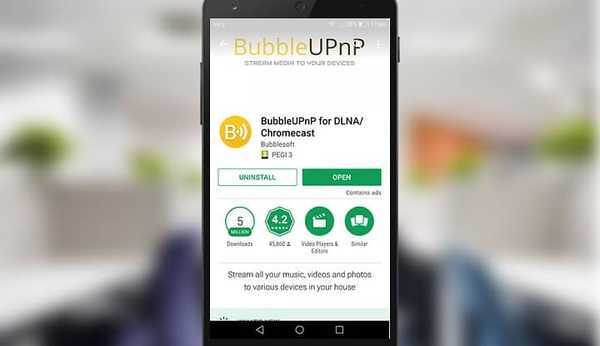
- Sistema operativo Windows con Windows Media Player que permite la transmisión (Windows 8, 8.1 y Windows 10)
- Una conexión Wi-Fi que compartirán los 2 dispositivos.
Una vez que esté seguro de que tiene todo, podemos pasar a la parte de configuración de este tutorial.
Paso 3: configurar
Comencemos con el Reproductor de Windows Media. Estas son las instrucciones que debe seguir para habilitar el acceso completo:
- Abierto reproductor de medios de Windows.
- Haga clic en Stream, luego marque y habilite estas 3 configuraciones:
- Permitir el acceso a Internet a los medios domésticos
- Permitir el control remoto de mi reproductor
- Permitir automáticamente que los dispositivos reproduzcan mi contenido multimedia
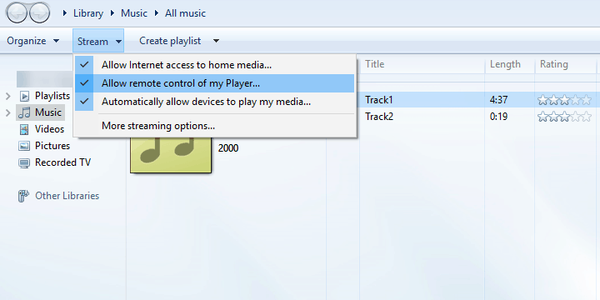
- Confirma los cambios y sigue adelante.
- LEA TAMBIÉN: Style Jukebox es un increíble servicio de transmisión de música en la nube para PC y teléfonos con Windows
Ahora, cambiemos nuestra orientación a la aplicación Bubble UPnP. Asegúrese de estar conectado a la misma red Wi-Fi con la PC y el teléfono inteligente durante la configuración. La ruta de configuración es simple, así que siga las instrucciones a continuación:
- Abre el aplicación.
- Toque el menú de hamburguesas y abrir Configuraciones.
- Seleccione Renderizador local.
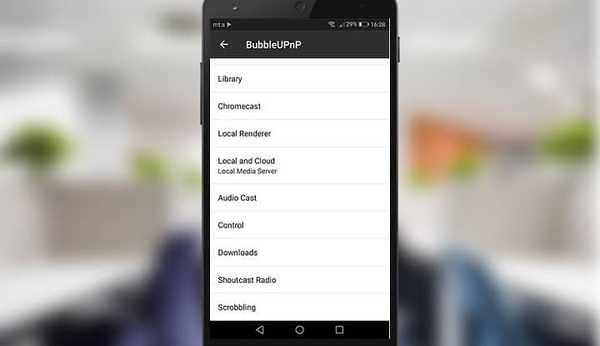
- Comprobar la "Habilitar"Y establezca un nombre para la red (lo llamamos convenientemente" Inicio ").
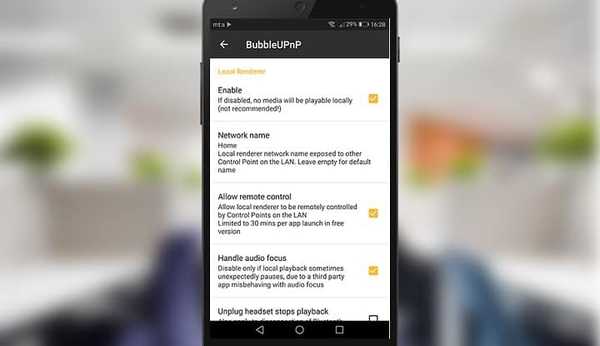
- Vuelve a tu PC y abre Reproductor de Windows Media> Transmisión> Más opciones de transmisión.
- Comprobar la "Permitido”Junto a la red UPnP que ha creado.
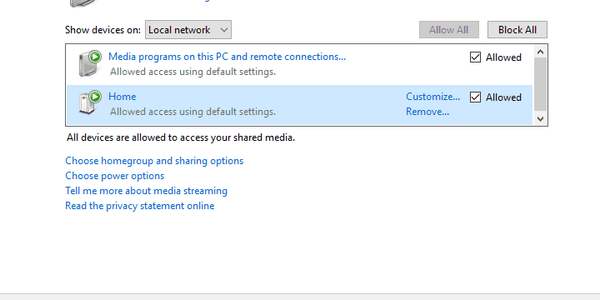
- Confirme los cambios pero no cierre el Reproductor de Windows Media.
Eso es. Lo único que queda es recorrer su biblioteca y seleccionar la lista de reproducción o pista individual que desea transmitir a su PC.
Paso 4: Transmisión de música
Finalmente, abra la aplicación Bubble UPnP> menú de hamburguesas y, en Renderer, seleccione el nombre de su PC. Eso es. Ahora puede transmitir música desde su teléfono a la PC sin ningún esfuerzo.
Esperamos que haya sido una lectura útil. Hay múltiples usos de esta ingeniosa aplicación, así que asegúrese de abrir el Tutorial y obtener más información al respecto. En caso de que tenga alguna pregunta o sugerencia sobre el uso de la PC como altavoz Wi-Fi, no dude en comunicárnoslo en los comentarios a continuación..
HISTORIAS RELACIONADAS QUE DEBE VERIFICAR:
- Vea las tendencias en Netflix y otros servicios de transmisión con Bing
- Solución: la transmisión de medios no funciona en Windows 10
- 6 el mejor software de transmisión gratuito y de pago para usuarios de PC
- Solución: Windows 10 no se conecta al punto de acceso WiFi del iPhone
- Problemas de Android
- transmisión de música
- ventanas 10
 Friendoffriends
Friendoffriends



